Protokolle - Einstelllungen
Mit der enaio®-Protokollierung können Sie für enaio®-Anwendungen eine differenzierte Protokollierung einrichten.
Jeder Meldung aus einer Anwendung ist mindestens eine Aktions-ID zugeordnet. Über diese ID unterscheidet die Protokollierung Flow-, SQL-, Fehler-, Job call-, ODBC- und HTTP-Meldungen, die in unterschiedliche Kanäle gelenkt werden.
Ein Kanal nimmt Meldungen mit gleicher Aktions-ID aus einer oder mehreren Anwendungen auf und kann die Meldungen im internen Protokollformat, im OXMISC-Format oder im TEXT-Format speichern.
Über detaillierte Einstellungen der Kanaleigenschaften kann eine arbeitsplatz- und komponentenspezifische Protokollierung eingestellt werden.
Die Konfiguration erstellen Sie mit dem Konfigurationstool axrptcfg.exe. Die Konfigurationen werden in Konfigurationsdateien mit der Bezeichnung oxrpt.cfg gespeichert.
Bei der Installation von enaio® geben Sie einen Protokollpfad an. Erzeugt wird in Verzeichnissen mit enaio®-Anwendungen eine Konfigurationsdatei oxrpt.cfg, in die dieser Pfad als Protokollpfad für die Standardprotokolleinstellungen eingetragen ist. Jede Komponente aus dem Verzeichnis protokolliert so, wie es in der Konfigurationsdatei oxrpt.cfg aus demselben Verzeichnis festgelegt ist.
Diese Protokolle haben das interne Protokollformat. Sie können mit enaio® protocol-viewer axrptview.exe geöffnet und bearbeitet werden.
Aus den einzelnen enaio®-Anwendungen kann in der Regel die Flow-Protokollierung zur Laufzeit geändert werden. Über das Menü Datei der Anwendungen öffnen Sie den Dialog Protokolleinstellungen.
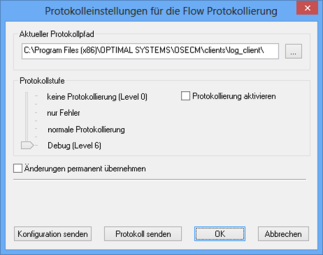
Sie können die Protokolleinstellungen für die Flow-Protokollierung ändern und die Protokollierung aus- und einschalten.
Benutzer mit der Systemrolle 'Administrator: Gesamtsystem konfigurieren' können die Änderungen dauerhaft übernehmen. Die geänderten Einstellungen werden in die Konfigurationsdatei oxrpt.cfg des Anwendungsverzeichnisses geschrieben. Sie gelten für alle Anwendungen aus diesem Verzeichnis.
Für enaio® client kann die Protokollierung und der Zugriff auf die Protokolleinstellungen pauschal über einen Eintrag in der Datei as.cfg aus dem Verzeichnis \etc des Datenverzeichnisses abgestellt werden:
[SYSTEM]
PreventLog=1
Für enaio® server können Sie die Protokolleinstellungen zur Laufzeit über enaio® enterprise-manager ändern.
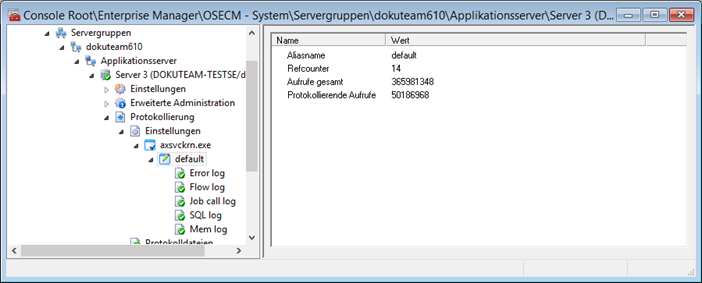
Über den Konsolenstamm Server > Protokollierung können für die Protokolle folgende Daten geändert werden:
-
Angehalten
Die Protokollierung kann ein- und ausgeschaltet werden.
-
Level
Das Protokollierungs-Level kann geändert werden.
-
Jeden Tag neue Datei anfangen
Sie können festlegen, ob jeden Tag eine neue Protokolldatei angelegt wird.
-
Maximale Dateigröße, KB
Die maximale Größe einer Protokolldatei in Kilobyte
Die anderen Daten können nicht geändert werden.
Im Kapitel 'Periodische Jobs' finden Sie ein Beispiel, wie Sie über periodische Jobs die Serverprotokollierung ein- und ausschalten.
Mit enaio® enterprise-manager können Sie ebenfalls Protokolle anderer Server übertragen lassen.
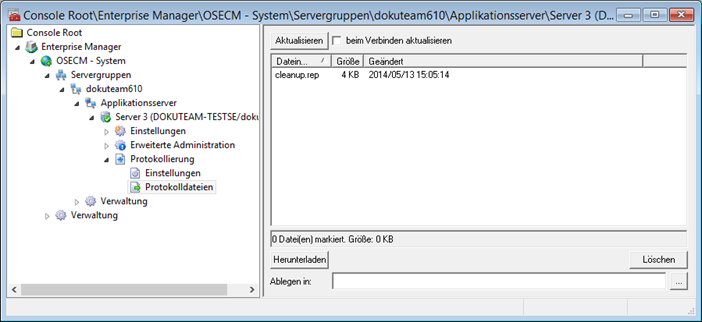
Über den Konsolenstamm Server > Protokollierung > Protokolldateien listen Sie die Protokolldateien auf. Markieren Sie Dateien, können Sie einen Pfad angeben und die Dateien Herunterladen. Sie können ebenfalls Dateien löschen.
Unabhängig von der Konfiguration der Protokollierung werden beim Start und beim Beenden von enaio® server automatisch Protokolldateien erzeugt, die in das Verzeichnis \server\ostemp geschrieben werden.
Die Protokolldatei für den Start heißt startup.txt, die Protokolldatei für das Beenden heißt shutdown.txt. enaio® server trägt dort die Schritte ein, die ausgeführt wurden und alle aufgetretenen Fehler.
Fehler, die zur Folge haben, dass ein Programm oder eine Komponente nicht gestartet werden kann, werden über eine Messagebox angezeigt.
Fehler, die zur Folge haben, dass enaio® server nicht gestartet werden kann, werden über eine Messagebox angezeigt, wenn enaio® server mit dem Parameter '-v' gestartet wird.
Ebenfalls unabhängig von der Konfiguration der Protokollierung kann eine Zugriffsprotokollierung eingeschaltet werden. Protokolliert werden alle Datenzugriffe und alle Anfragen. Diese Zugriffsprotokollierung schalten Sie über enaio® enterprise-manager ein.
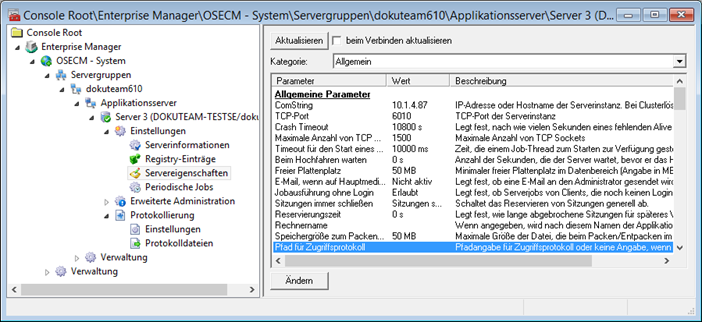
Im Bereich Servereigenschaften > Kategorie: Allgemein geben Sie den Pfad für die Protokolle als Wert des Parameters Pfad für Zugriffsprotokoll an.
Dort wird dann die Datei sptyyyymmdd.txt mit den Zugriffsdaten erzeugt.
Durch die Setupkomponente axmksys.dll werden Datenbanktabellen erzeugt und aktualisiert. Unabhängig vom Setup können Sie das Programm axmksys.exe aus dem Serververzeichnis aufrufen, um Datenbanktabellen anzupassen. Diese Komponente erzeugt SQL- und Flow-Protokolle, das Programm im Verzeichnis \log im Anwendungsverzeichnis, das Setup im Verzeichnis \Programme\Gemeinsame Dateien\InstallShield\engine\6\Intel 32\LOG. Nach erfolgreicher Installation werden die Setup-Protokolle in das Installationsverzeichnis verschoben.
Warnungen und Fehler
Ob ein Ereignis als Fehler gewertet wird oder ob nur eine Warnung ausgeben werden soll, ist häufig nicht klar im Vorfeld zu unterscheiden, sondern nur im Rahmen einer konkreten Installation. Deshalb ist es möglich, für enaio® server Listen von Ereignissen zu erstellen, die statt einer Fehlermeldung nur eine Warnung zur Folge haben und umgekehrt statt einer Warnung eine Fehlermeldung zur Folge haben.
enaio® server prüft, ob im Anwendungsverzeichnis eine Datei axsvckrn.ert vorliegt, die entsprechende Listen enthält. Ist das der Fall, werden die Angaben aus der ERT-Datei für die Qualifizierung der Ereignisse verwendet.
ERT-Dateien erzeugen Sie mit einem beliebigen Editor.
Für Fehlerereignisse, die nur eine Warnung zur Folge haben sollen, legen Sie den Abschnitt [eventstreatedasnonerror] an, für Ereignisse, die statt einer Warnung eine Fehlermeldung zur Folge haben sollen, den Abschnitt [eventstreatedaserror].
In einem Abschnitt geben Sie die ID des Ereignisses an und ordnen die Anwendung zu.
Diese Daten entnehmen Sie enaio® protocol-viewer. Durch Doppelklick auf ein Ereignis öffnen Sie den Eigenschaftsdialog:

Dort ist die ID angeben und die Anwendung. Sie verwenden folgende Syntax:
'Event ID' = 'Schalter',AnwendungDie Event ID geben Sie hexadezimal an aber ohne führende Kennzeichnung '0x'.
Als Schalter geben Sie '1' für 'eingeschaltet' und '0' für 'ausgeschaltet' an.
Die Anwendung geben Sie so, wie im Eigenschaftsdialog angegeben, an. Einige Anwendungen werden mit, andere ohne Endung angegeben.
Für das Beispiel oben lautet der Eintrag so:
[eventstreatedasnonerror]c1d00427=1,AXAdmin.exe
Die Groß-/Kleinschreibung wird nicht beachtet.
Geben Sie keine Anwendung an, gilt der Eintrag für alle Anwendungen.
Jede Event-ID darf nur einmal angegeben werden. Wollen Sie mehrere Anwendungen zuordnen, führen Sie diese, getrennt durch Komma, nacheinander auf.
Die Datei speichern Sie unter der Bezeichnung axsvckrn.ert im Verzeichnis \server. Die Daten werden erst nach dem Neustart des Servers beachtet.
enaio® server-monitor bietet im Bereich Fehlerbehandlung Unterstützung beim Erstellen der Einträge und der Datei.
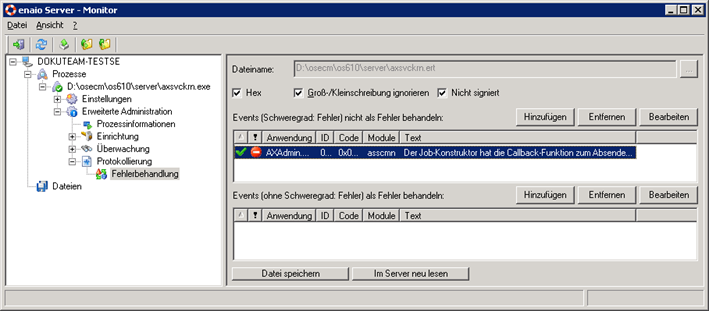
 Bereiche können Sie einblenden. Alle ausgeblendeten Bereiche einer Seite blenden Sie über die Toolbar ein:
Bereiche können Sie einblenden. Alle ausgeblendeten Bereiche einer Seite blenden Sie über die Toolbar ein:
